יצירת קופון למחיר מבצע
4 דקות
חשוב:
קופונים למחיר מבצע ניתנים לשימוש רק ב-Wix Stores.
אם תציעו ללקוחות שלכם קופון למחיר מבצע (למשל, כל התמונות עכשיו ב-50 ש"ח), יש סיכוי גבוה יותר שהם יקנו.
יצירת קופון למחיר מבצע
הציעו ללקוחות חלק מהפריטים או את כולם במחיר מבצע ובחרו תאריכים שיקבעו מתי המבצע בתוקף.
כדי ליצור קופון לקנייה במחיר מבצע:
- היכנסו ל-Coupons בדאשבורד של האתר.
- הקליקו על New Coupon + (קופון חדש).
- בחרו ב-Sale Price (מחיר מבצע).
- הכניסו את קוד הקופון שהלקוחות צריכים להכניס.
- הזינו את שם הקופון.
שימו לב: שם זה מיועד לשימוש פנימי בלבד. הלקוחות לא יראו אותו. - הזינו את מחיר המבצע תחת Now Only (רק עכשיו).
- בחרו אפשרות מהתפריט הנפתח Apply to (שיוך ל):
- All products: הקופון תקף לכל המוצרים (ולא מוגבל לרכישה של מוצר אחד בלבד).
- Specific product: הקופון תקף למוצר אחד. הקליקו על התפריט הנפתח Product ובחרו את המוצר.
- Specific category: הקופון תקף לכל המוצרים בקטגוריה (הלקוח יכול לממש את הקופון בקנייה של כמה מוצרים). הקליקו על התפריט הנפתח Category (קטגוריה) ובחרו את הקטגוריה.
- (לא חובה) סמנו את תיבת הסימון Include subscriptions (כולל מינויים) כדי להחיל את הקופון על מינויים לחנות.
שימו לב: ההנחה תחול על כל מחזור חיוב (למשל אם לקוחות רוכשים מינוי חודשי, ההנחה תחול חול על כל תשלום על המינוי). ודאו שערך הקופון לא גבוה ממחיר המינוי. - הגדירו עד מתי הקופון יהיה בתוקף:
- הקלידו את תאריך תחילת התוקף.
- הוסיפו את תאריך הסיום או סמנו את התיבה Don't set an end date (לא להגדיר תאריך סיום).
- (לא חובה) הגדירו מגבלות לקופון:
- Limit the total number of uses for this coupon (הגבלת מספר השימושים בקופון): ציינו כמה פעמים אפשר להשתמש בקופון.
טיפ: אם אותו לקוח מבצע כמה רכישות, הן נספרות בנפרד. - Limit to one use per customer (הגבלה לשימוש אחד לכל לקוח/ה): כל לקוח ולקוחה יכולים לנצל את הקופון רק פעם אחת.
- Limit the total number of uses for this coupon (הגבלת מספר השימושים בקופון): ציינו כמה פעמים אפשר להשתמש בקופון.
- הקליקו על Create Coupon (יצירת קופון).
סרטון הדרכה
צפו בסרטון ההדרכה, או גללו למטה כדי לקרוא את השאלות הנפוצות.
שאלות נפוצות
אספנו כמה שאלות נפוצות בנושא קופונים. הקליקו על כל שאלה כדי לקרוא את התשובה.
מה קורה אם ההנחה גבוהה ממחיר הפריט?
האם אפשר להשבית קופון באופן זמני?
בקודי הקופונים יש אותיות לועזיות. האם יש חשיבות לשימוש באותיות גדולות וקטנות?
למה קוד ההטבה לא מופיע בעמוד עגלת הקניות?
אפשר להציע הנחות בלי קודי קופונים?
מתי ספירת הקופונים הזמינים מתעדכנת ברכישות המבוצעות באמצעי התשלום הידני?
האם אפשר ליצור קופון עם קודים ייחודיים לכל שימוש?
איך אפשר לקדם או לשתף את הקופון שלי?
איך אפשר לשייך קופון לקבוצת מוצרים בחנות?
איך אפשר לשייך את הקופונים למינויים למוצרים בחנות?


 ליד הקופון ובחרו באפשרות הרלוונטית.
ליד הקופון ובחרו באפשרות הרלוונטית. 
 ליד הקופון הרלוונטי.
ליד הקופון הרלוונטי.